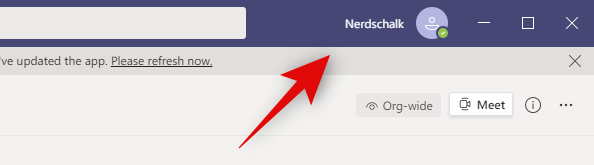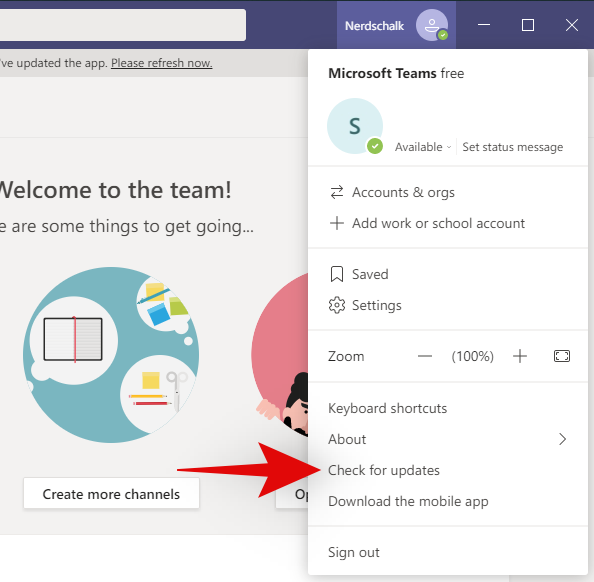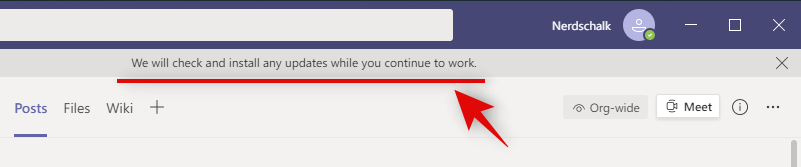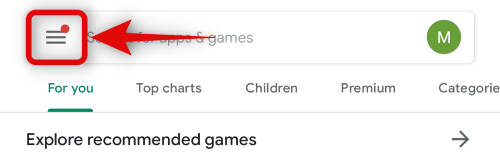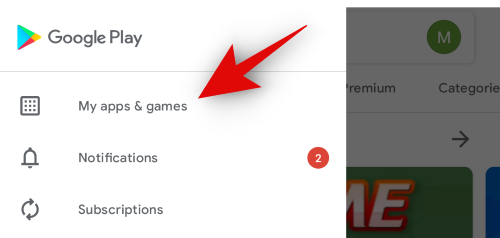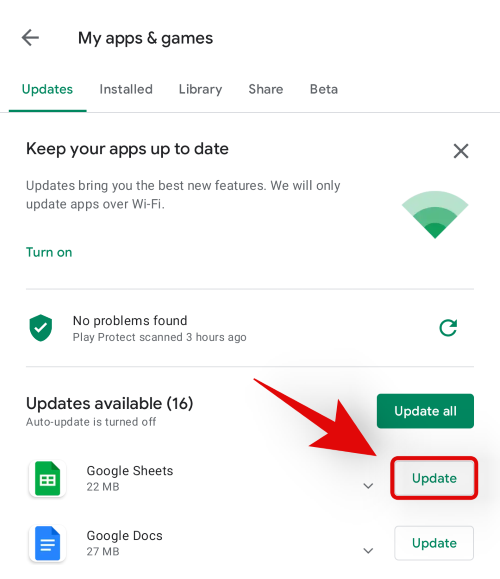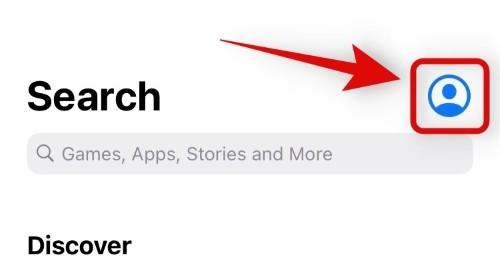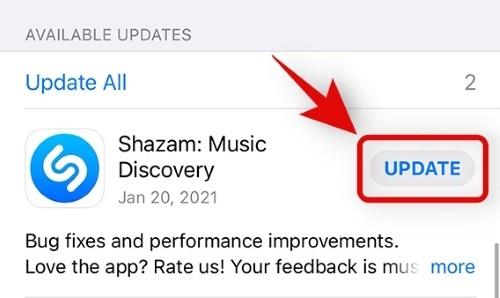Servizos como Microsoft Teams desenvólvense e actualízanse regularmente en segundo plano para ofrecer as funcións máis recentes ao tempo que se garanten protocolos de seguranza actualizados. Por iso, é vital que actualices os teus clientes de escritorio ou móbiles para manter a máxima seguridade para todas as túas actividades en Microsoft Teams. Aquí tes como podes manter actualizadas regularmente as aplicacións de escritorio e móbiles no teu dispositivo.
Contidos
No escritorio
O cliente de escritorio de Microsoft Teams mantense actualizado automaticamente en segundo plano mentres continúas traballando. Non obstante, pode seguir a seguinte guía para comprobar manualmente as actualizacións.
Abre Teams e fai clic na túa imaxe de perfil na parte superior dereita.
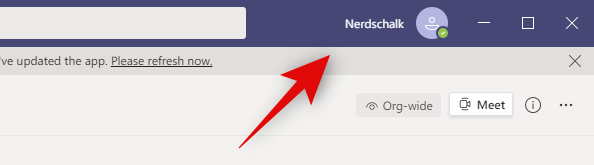
Agora fai clic en "Buscar actualizacións".
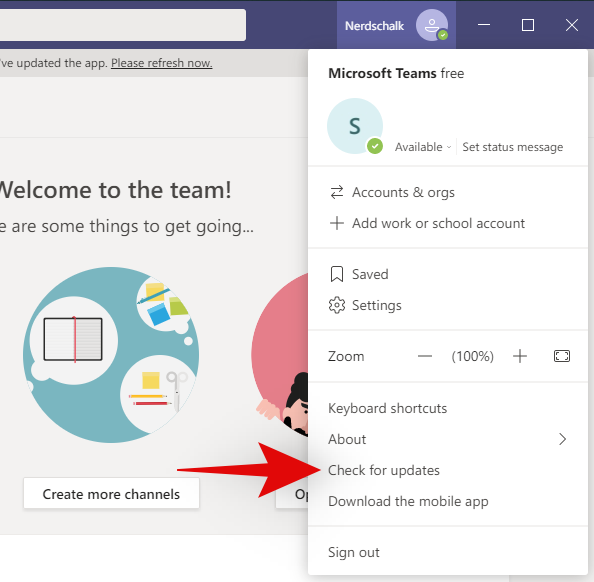
Agora recibirás unha notificación para o mesmo mentres Teams comproba e instala as actualizacións pendentes en segundo plano.
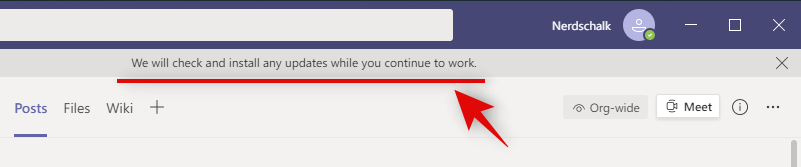
A aplicación móbil de Teams pódese actualizar como calquera outra aplicación móbil normal. Siga a seguinte guía para comprobar se hai actualizacións no seu dispositivo.
En Android
Abre Google Play Store e toca a icona "Menú" na esquina superior esquerda.
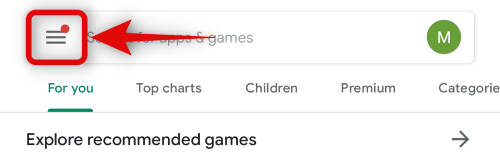
Agora toca "As miñas aplicacións e xogos".
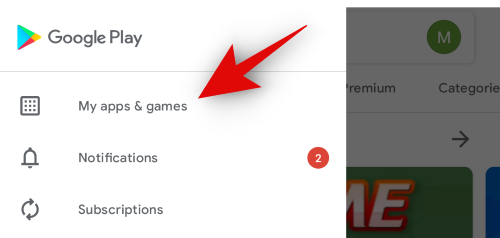
Agora obterás unha lista de todas as actualizacións dispoñibles na sección "Actualizar". Se Microsoft Teams aparece nesta sección, podes tocar en "Actualizar" ao lado para actualizar a túa aplicación.
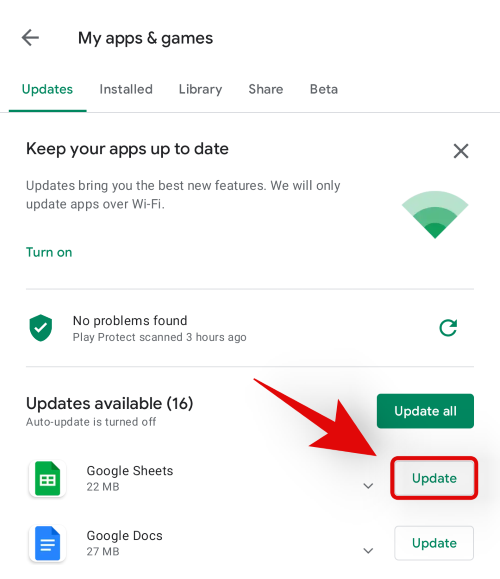
En iPhone e iPad
Abre a App Store e toca a icona do teu perfil na esquina superior dereita.
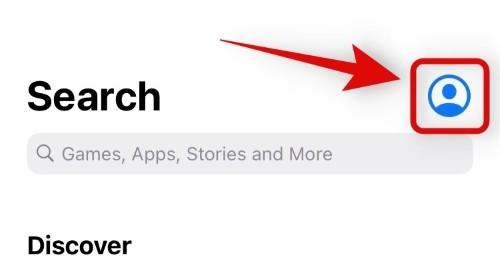
Desprázate cara abaixo e atoparás a sección "Actualizacións dispoñibles". Se Microsoft Teams aparece nesta sección, toca "Actualizar" ao lado para actualizar Teams á última versión.
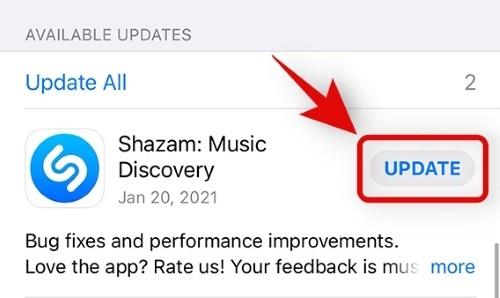
E xa está! Agora deberías poder actualizar todas as aplicacións de Teams manualmente.
Agardamos que esta guía che axude a actualizar Microsoft Teams á versión máis recente. Se tes algún problema, non dubides en poñerte en contacto usando os comentarios a continuación.